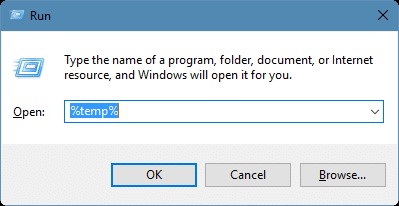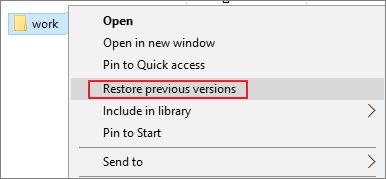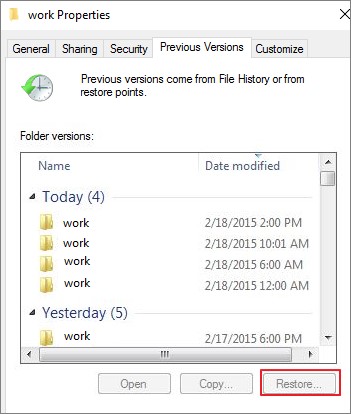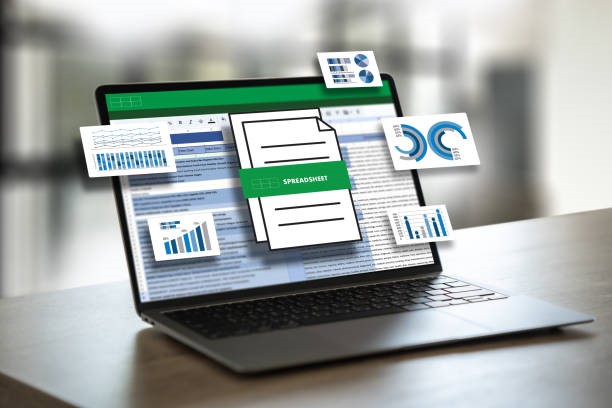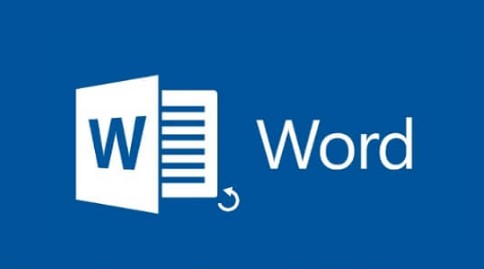저장되지 않은 Corel DRAW 파일을 어떻게 복구합니까?
Corel DRAW에서 디자인에 심혈을 기울였는데, 시스템이나 앱이 다운되어, 제때 저장하는 것을 잊은 적이 있으신가요? 저장되지 않은 corel draw 파일을 잃어버리면 실망스러운 경험이 될 수 있습니다. 특정 크리에이티브 디자인에 쏟은 몇 시간의 노력이 사라지고, 처음부터 다시 시작해야 한다는 뜻입니다. Corel DRAW 및 MS Word 사용자들 사이에서 흔히 발생하는 실수이므로, 당황하지 마세요. 다행히도, 저장되지 않은 Corel DRAW 파일을 복구하는 다양한 복구 방법이 있습니다. 이 가이드는 저장되지 않은 Corel DRAW 파일을 복구하는 가장 좋은 방법을 설명합니다.
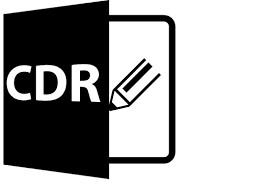
파트 1: 저장되지 않은 Corel DRAW 파일을 복구 할 수 있나요?
앞서 언급했듯이, Corel DRAW 파일을 저장하지 않아서 파일을 잃어버리는 것은 흔한 일입니다. 그렇지만, 디자인/프로젝트가 어느 정도 진척되면 즉시 파일을 저장해야 이러한 사고를 방지할 수 있습니다.
그렇지만, 시스템 충돌, 프로그램 충돌 또는 기타 시스템 중단으로 인해 Corel DRAW가 작동을 멈추고, Corel DRAW 파일이 손실됩니다. 저장되지 않은 Coler DRAW 파일을 복구하는 데 사용할 수있는 다양한 방법이 있습니다.
Corel DRAW 개발자는 이러한 사고로 인해 Corel DRAW 파일이 손실되는 것을 방지하기 위해 백업 및 복구 방법을 구현했습니다. 다음 섹션에서 모든 복구 방법에 대해 설명할 것이며, 여기에는 파일을 복구하는 Windows 복구 방법부터 Corel DRAW 기본 기능까지 포함됩니다.
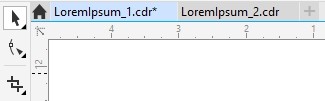
파트 2 : 저장되지 않은 Corel DRAW 파일을 복구하는 방법
특정 디자인 작업 중에 Corel DRAW 파일을 저장하는 것을 잊어버려, 컴퓨터에서 문제가 발생하고 프로그램이 충돌하거나 종료된 경우에는, 다음 복구 방법에 따라 저장되지 않은 Corel DRAW 파일을 복구할 수 있습니다.
방법 1: 4DDiG Data Recovery를 통해 저장되지 않은 Corel DRAW 파일 복구하기
저장되지 않은 Corel DRAW 파일을 복구하는 가장 쉽고 빠른 방법은 데이터 복구 소프트웨어 프로그램을 사용하는 것입니다. 복구 단계를 수동으로 수행해야 하는 수고를 덜어줍니다. 대신, 데이터를 자동으로 스캔하고 복구합니다.
그리고 4DDiG Windows Data Recovery 는 모든 데이터 형식을 복구할 수 있는 강력하고 강력한 데이터 복구 도구이며, Corel DRAW 손상된 파일 복구도 지원할 수 있습니다. 하드 드라이브, 외장 하드 드라이브, USB 플래시 드라이브, SD 카드 등 다양한 저장 장치를 지원합니다.
4DDiG Windows Data Recovery 도구의 가장 좋은 점은 복잡한 데이터 복구 프로세스를 간단하게 만들어주는 사용자 친화적인 사용자 인터페이스입니다. 원클릭 해결책을 제공하므로, 삭제되거나 손실된 데이터를 복구하기 위해 많은 작업을 할 필요가 없습니다.
4DDiG Windows Data Recovery 도구를 사용하고 저장되지 않은 Corel DRAW 파일을 복구하는 방법은 다음과 같습니다:
-
컴퓨터에 4DDiG Windows Data Recovery 프로그램을 다운로드하고 설치하세요. 프로그램을 실행하면, 스크린샷에 표시된 인터페이스가 나타납니다. “C” 드라이브를 선택하고 시작 버튼을 눌러 프로세스를 시작합니다.

-
프로그램이 선택한 드라이브를 즉시 스캔하기 시작합니다. 원하는 파일을 찾으면 이 프로세스를 일시 중지하고 중지할 수 있습니다. 이 외에도, 삭제된 파일, 기존 파일, 원시 파일과 같은 파일 카테고리를 선택할 수도 있습니다. 필터 옵션을 사용해 대상 파일만 검색할 수도 있습니다.

-
분실 및 삭제된 파일을 발견한 후에는, 해당 파일을 클릭하고 안전한 위치로 옮기기만 하면 미리 볼 수 있습니다. 원하는 파일을 선택하고, "복구" 버튼을 눌러 위치를 보호하세요.

방법 2: 자동 백업에서 저장되지 않은 Corel DRAW 파일 복구하기
Corel Draw는 작업 중인 파일의 백업 사본을 저장하는 자동 백업 기능을 제공합니다. 컴퓨터가 종료되거나 앱 또는 시스템이 충돌하는 경우 복구할 수 있도록 파일의 백업 사본을 동일한 디렉터리에 저장합니다.
그렇지만, 자동 백업은 기본적으로 비활성화되어 있으며, 자동 백업에서 저장되지 않은 Corel draw 파일을 복구하려면 수동으로 활성화해야 한다는 점에 유의해야 합니다. 이미 이 기능을 활성화한 경우에는, 자동 백업에서 저장되지 않은 Corel DRAW 파일을 복구할 가능성이 더 높습니다.
자동 백업에서 저장되지 않은 corel draw 파일을 복구하는 단계:
-
다음 경로로 이동하고, 확장자가 “.BAK”인 파일을 찾습니다.
“C:/프로그램 파일/Corel/프로그램/그리기 폴더.”
-
백업 사본의 제목은 “백업”으로 지정되고, 그 뒤에 BAK 확장자가 붙습니다.
-
원하는 파일을 찾았으면, Corel Draw에 저장합니다.
방법 3: 임시 폴더를 확인하고 저장되지 않은 Corel DRAW 파일 복구하기
Windows에서는, 특정 작업을 수행할 때마다, 시스템이 원활하게 작동하도록 항상 캐시 폴더에 임시로 저장됩니다. 이렇게 하면 저장되지 않은 corel draw 파일을 복구하는 데 도움이 될 수 있습니다. 임시 폴더에서 저장되지 않은 corel draw 파일을 찾을 수 있다면, 쉽게 복구할 수 있습니다.
임시 폴더에서 저장되지 않은 Corel draw 파일을 복구하는 방법은 다음과 같습니다:
-
Windows + R 키를 눌러 실행 대화 상자로 이동합니다.
-
필드에 “%temp%”를 붙여넣고, 엔터 키를 눌러 실행합니다.

-
임시 파일 폴더에 들어가면, 저장되지 않은 Corel DRAW 파일이 이 확장자로 저장되므로 검색 창에서 “.CDR”을 검색합니다.
-
원하는 저장되지 않은 corel draw 파일을 찾으면, 바탕화면에 복사하여 붙여넣고, 확장자를 “CDR.temp”에서 변경합니다.
방법 4: 그림 그리기 폴더에서 저장되지 않은 Corel DRAW 파일 복구하기
개발자들은 Corel draw에서 데이터 손실을 방지하기 위해 여러 가지 기능을 제공했습니다. 따라서, 시스템 또는 앱이 충돌하는 경우에는, 언제든지 저장되지 않은 Corel DRAW 파일을 복구할 수 있습니다. 그중 하나가—BAK 확장자로 저장된 파일입니다.
이전 방법으로 저장되지 않은 corel draw 파일을 복구하지 못한 경우에는, 이 방법을 사용하고 저장되지 않은 Corel DRAW 파일을 복구하세요:
-
컴퓨터에서 다음 경로로 이동합니다.
C:/프로그램 파일/Corel/프로그램/그리기.
-
확장자가 “.BAK”인 저장되지 않은 corel draw 파일을 찾습니다.
-
더블 클릭하고 Corel draw에서 열고 저장합니다.

방법 5: 이전 버전에서 저장되지 않은 Corel DRAW 파일 복구하기
Windows에는 이전 버전이라고 불렸던 놀라운 데이터 복구 기능이 있습니다. 이 기능을 사용하면 언제든지 이전 버전의 파일로 이동할 수 있습니다. 이 기능은 실수로 삭제하고 데이터를 잃어버렸거나 저장되지 않은 Corel draw 파일처럼 저장되지 않았을 때 유용합니다.
Windows 컴퓨터에서 이전 버전 기능을 켠 경우에는, 다음과 같은 간단한 단계를 통해 이전 버전에서 저장되지 않은 Corel 데이터 파일을 쉽게 복구할 수 있습니다:
-
Corel Draw 파일을 저장한 폴더로 이동하고, 마우스 오른쪽 버튼으로 클릭합니다.

-
이전 버전으로 복원을 선택한 다음, 백업 버전을 선택합니다.
-
파일을 열고 저장되지 않은 Corel draw 파일도 포함되어 있는지 확인합니다.
-
원하는 저장되지 않은 corel draw 파일을 찾으면, 복원을 클릭하고 복구합니다.

파트 3: 자주 하는 질문
Q 1: CorelDRAW 자동 저장 파일은 어디에 저장되나요?
CorelDraw 자동 저장 파일은 사용자 지정 폴더에 저장됩니다. 이 파일의 이름은 auto_backup_of_file이며 원본 드로잉을 저장할 때 생성됩니다. 이 파일은 항상 원본 드로잉 폴더와 함께 저장됩니다.
Q 2: CorelDRAW에 자동 저장 기능이 있나요?
CorelDRAW에는 자동 저장 기능이 있어, 선택한 주기로 TR 파일을 백업할 수 있습니다. 이 기능은 기본적으로 활성화되어 있지 않으므로; 사용하려면 설정에서 수동으로 활성화해야 합니다.
Q 3: CorelDRAW에서 자동 저장을 활성화하려면 어떻게 하나요?
CorelDRAW에는 파일의 백업 복사본을 자동으로 생성하는 자동 저장 기능이 있습니다. 이 기능을 사용하려면, 먼저 CorelDRAW 설정에서 이 기능을 활성화해야 합니다. 이 기능을 활성화하려면, 도구 >> 저장으로 이동한 다음 자동 저장 아래에서, 활성화합니다.
Q4: 손상된 CorelDraw 파일을 온라인으로 복원하는 방법은 무엇이나요?
알 수 없는 이유로 CorelDRAW 파일이 손상된 경우에는, 다양한 타사 온라인 도구를 사용하고 파일을 복원할 수 있습니다. 이 외에도, 4DDiG Windows Data Recovery 도구를 사용하고 손상된 CorelDRAW 파일을 복원 할 수도 있습니다.
결론
Corel DRAW는 걸작을 만들 수 있는 기능과 훌륭한 사용자 인터페이스를 가지고 있는 환상적인 프로그램입니다. 그렇지만, 중요한 프로젝트/디자인의 진행 상황을 잃어버리면 실망스러운 경험이 될 수 있으며 작업 성과에 부정적인 영향을 미칠 수 있습니다. 다행히도, 이 기사에서는 저장되지 않은 Corel DRAW 파일을 복구하는 방법에 대한 궁극적인 가이드를 제공합니다. 이 가이드에서 위에 언급된 방법을 사용하고 저장되지 않은 Corel DRAW 파일을 쉽게 복구할 수 있습니다. 그렇지만, 복구되지 않는 경우에는, 4DDiG Windows Data Recovery 도구를 참조하세요. 4DDiG Windows Data Recovery는 99%의 복구율을 제공합니다.